XenSystem CentOS/Linux VPS下启用(挂载)未使用的硬盘空间图文教程
现在用XenSystem的VPS 主机商越来越多的,代表人物就是deepvps以前详细介绍过的快易互联(Kiiyi.com)和 CloudVZ 两家。
XenSystem 系统有个不好的地方,就是新开通的VPS或者重新安装系统后的VPS,硬盘空间都没有挂载,需要自己手动挂载一下。而官方教程中间又有点小错误,紧贴deepvps在给客户挂载的时候就被这个错误误导了,后来联系了官方技术才解决了这个问题。等下教程中间deepvps会特别指出这个错误,方便后面的同学参考。
下面就是XenSystem官方的教程:
fdisk -l
查看硬盘分区情况
df -hal
查看已划分区空间使用情况,硬盘容量为32.2G,已划分的空间为5.7G(不包含SWAP,输入free -m可以查看内存和swap使用情况)
运行效果如下图:
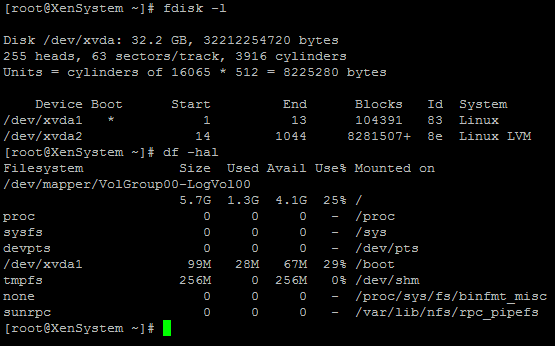
对硬盘/dev/xvda(新增硬盘可能会是/dev/xvdb)进行增加分区操作:
fdisk /dev/xvda
n 输入n新建分区
p 输入p,主分区
3 由上图的fdisk -l可以看到硬盘已经有两个分区,我们这里输入3,第三个分区t 通过t来指定分区系统格式
3 第3个分区(如果你就建了一个分区就不要输入3了它会自动选择的.跳过这一步)
8e 输入8e,LVM系统格式w 输入w保存退出
reboot 重启使之生效
运行效果如下图:
重启后运行fdisk -l查看硬盘分区情况,可以看到刚刚新建的分区已经出现在列表里了
pvcreate /dev/xvda3 创建物理卷
vgextend VolGroup00 /dev/xvda3 将物理卷加入到组VolGroup00
运行效果如下图:
vgdisplay 查看物理卷组情况,可以看到我们有22G的容量可以扩展
lvresize -L +22.00G /dev/VolGroup00/LogVol00 扩容22G
(注意这里会出错,官方的教程里面正好是22G的整数,但是实际应用很多都不是整数,所以这里如果按照官方的教程操作就会出现错误。XS官方人员解释的错误原因:错误的原因可能是1024的进制差别造成的,这时候你适当减小就行了。比如:原来要分配的是7.97G,你只要减少到7.96G就行了,这样就可以跳过这个错误正常进行下去了。实际分配的空闲空间也不会受到影响。)
resize2fs /dev/VolGroup00/LogVol00 动态扩容分区大小,完成后,运行df -hal,已经可以看到我们新增加的空间已经可以使用了
运行效果如下图:
[复制本文链接发送给您的好友]

 2010-12-27 | 浏览人数: 8,698次 | 分类:
2010-12-27 | 浏览人数: 8,698次 | 分类: 

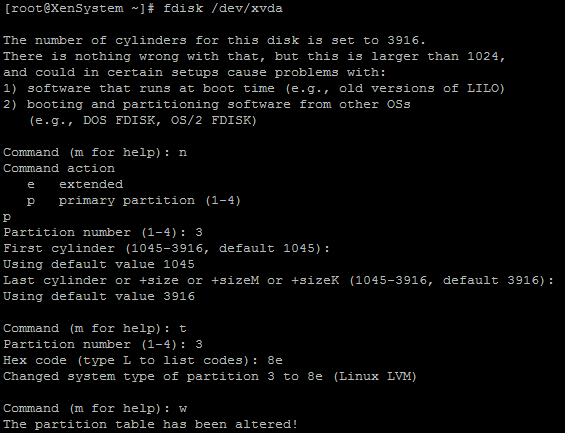
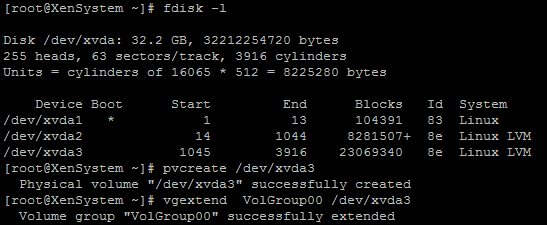
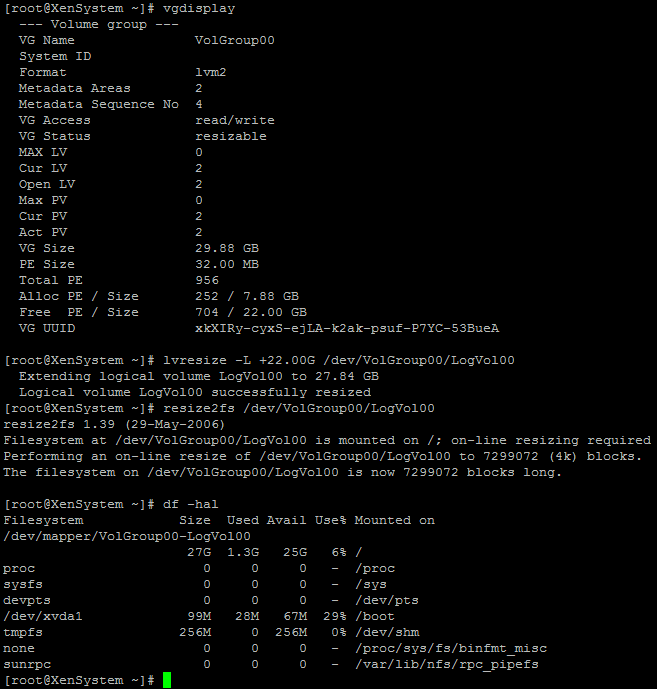







共有4条评论 [点此发言]